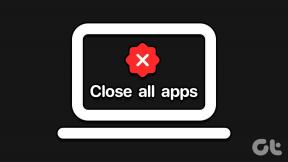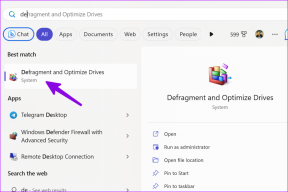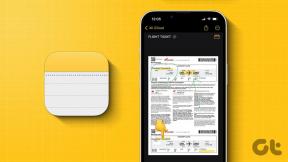كيفية نسخ قائمة تشغيل Spotify على سطح المكتب والجوال
منوعات / / July 22, 2023
هل أنت مستخدم متعطش لـ Spotify ويريد نسخ قائمة تشغيل دون عناء؟ سواء كنت ترغب في إعادة إنشاء مزيج منسق بعناية لصديق أو ببساطة الاحتفاظ بنسخة احتياطية من مساراتك المفضلة ، فإن نسخ قائمة تشغيل Spotify يكون مفيدًا. ستوجهك هذه المقالة خلال الخطوات البسيطة لتكرار قائمة تشغيل Spotify بسرعة.
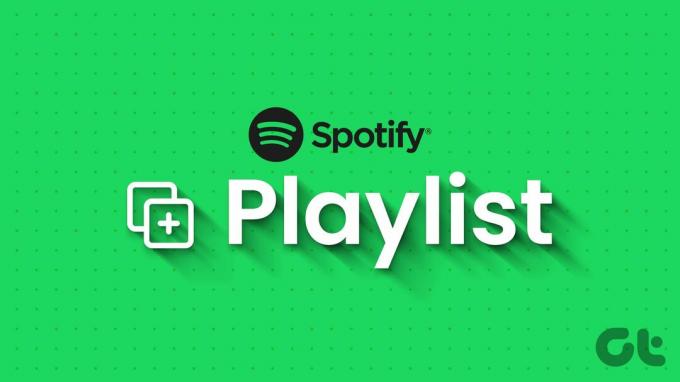
الآن ، قبل أن ننتقل إلى التفاصيل الجوهرية لتكرار قائمة تشغيل Spotify ، هناك بعض الأشياء الأساسية التي يجب معرفتها. سيساعدك فهم هذه العوامل الرئيسية على تعظيم هذه الميزة وتجنب السقطات المحتملة.
- من الضروري ملاحظة أن ميزة نسخ قوائم التشغيل متاحة لجميع مستخدمي Spotify ، بغض النظر عما إذا كان لديك حساب مجاني أو مميز.
- يؤدي نسخ قائمة تشغيل إلى إنشاء نسخة مكررة مستقلة ، مما يعني أن أي تغييرات يتم إجراؤها على قائمة التشغيل الأصلية لن تؤثر على التكرار ، والعكس صحيح.
الآن ، لنبدأ بالمقال.
كيفية نسخ أغنية واحدة من قائمة تشغيل Spotify
يعد نسخ أغنية واحدة من قائمة تشغيل Spotify مفيدًا لأنه يسمح لك بتجنب التكرار وإنشاء مجموعة أكثر تخصيصًا. بينما لا يحتوي Spotify على وظيفة نسخ مضمنة ، يمكنك تحقيق نفس النتيجة باتباع الطرق التالية. لنبدأ بإصدار سطح المكتب.
على سطح المكتب
الخطوة 1: افتح تطبيق Spotify أو الويب على جهاز كمبيوتر يعمل بنظام Windows أو Mac. انتقل إلى الموسيقى التي تريد نسخها.

الخطوة 2: انقر فوق المسار لتحديده وانقر بزر الماوس الأيمن فوقه.
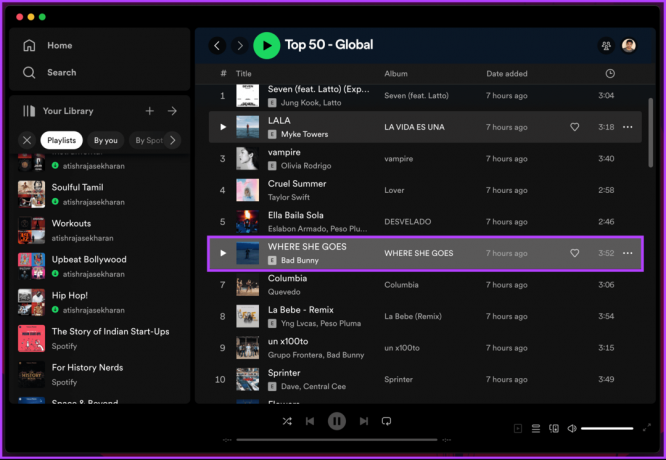
الخطوه 3: من القائمة ، اختر "إضافة إلى قائمة التشغيل" وحدد قائمة التشغيل التي تريد إضافتها إليها.
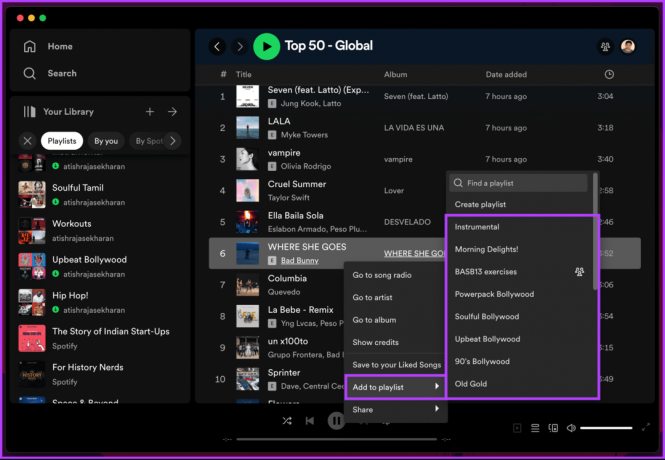
هذا كل شيء. لقد قمت بنقل مسار من قائمة تشغيل عامة أخرى إلى قائمة التشغيل الخاصة بك. تابع القراءة إذا كنت تريد أن تفعل الشيء نفسه باستخدام تطبيق Spotify للجوال.
على الجوال
الخطوات هي نفسها لنظامي التشغيل Android و iOS. ومع ذلك ، للتوضيح ، نحن نذهب مع Android. اتبع على طول.
الخطوة 1: قم بتشغيل تطبيق Spotify على جهاز Android أو iOS وانتقل إلى قائمة التشغيل التي تريد نسخ الموسيقى منها.

الخطوة 2: في قائمة التشغيل ، انتقل إلى الموسيقى التي تريد نسخها واضغط عليها لفترة طويلة.
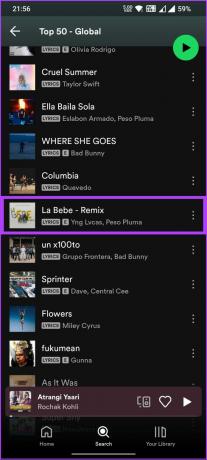
الخطوه 3: من الورقة السفلية ، اختر "إضافة إلى قائمة التشغيل" ، واختر قائمة التشغيل التي تريد إضافة الموسيقى إليها على الشاشة التالية.
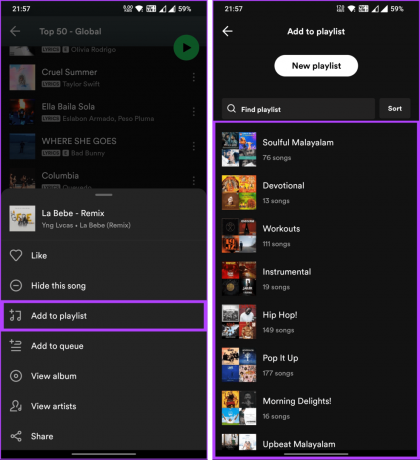
ها أنت ذا. لقد قمت بنسخ أغنية ونقلها بشكل فعال من قائمة تشغيل Spotify إلى قائمة التشغيل الخاصة بك. إذا لم يكن مسارًا واحدًا ، فأنت تريد نسخ مسارات متعددة ؛ تابع القراءة.
اقرأ أيضا: كيفية تغيير غلاف قائمة التشغيل على Spotify
كيفية نسخ أغانٍ متعددة من قائمة تشغيل على Spotify
يساعد نسخ أغانٍ متعددة من قائمة تشغيل وترتيبها في قائمة تشغيل واحدة في تنظيم مجموعة الموسيقى الخاصة بك وجعلها مريحة. اتبع الخطوات أدناه.
الخطوة 1: افتح تطبيق Spotify أو الويب على جهاز كمبيوتر يعمل بنظام Windows أو Mac وانتقل إلى قائمة التشغيل التي تريد نسخ الموسيقى منها.

الخطوة 2: بمجرد دخولك إلى قائمة التشغيل ، اضغط على Ctrl في Windows أو Command على Mac وحدد الموسيقى التي تريد نسخها.
ملحوظة: بدلاً من ذلك ، اضغط على "Ctrl + A" في نظام Windows أو "Command + A" في جهاز Mac لنسخ قائمة التشغيل بأكملها.

الخطوه 3: بمجرد الانتهاء من اختيار الموسيقى ، انقر بزر الماوس الأيمن عليها ، واختر "إضافة إلى قائمة التشغيل" ، وحدد قائمة التشغيل من مجموعتك.
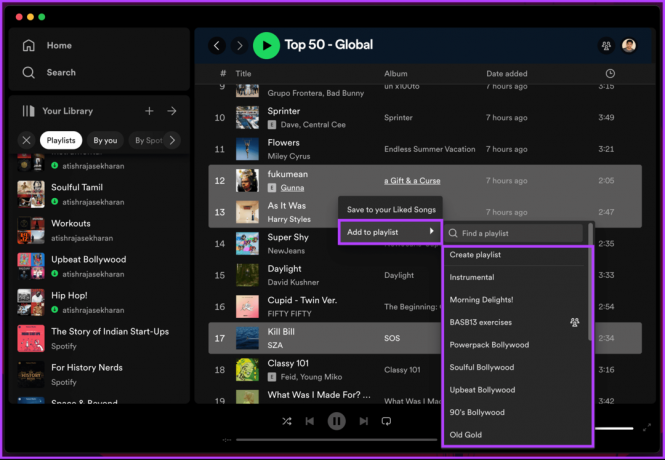
ها أنت ذا. نقلت أغانٍ متعددة من قائمة تشغيل إلى أخرى بسهولة. ومع ذلك ، فإن العيب الوحيد في هذه الطريقة هو أنها ممكنة فقط على تطبيق Spotify لسطح المكتب والويب ، وليس على تطبيق Spotify للجوال. يجب عليك اتباع الطريقة المذكورة أعلاه لنسخ الأغاني.
ومع ذلك ، يمكنك نسخ قائمة التشغيل بأكملها وإزالة الموسيقى التي لا تريدها لاحقًا ؛ أكمل القراءة.
اقرأ أيضا: كيفية إنشاء قوائم تشغيل Spotify ودمجها ومشاركتها
كيفية تكرار قائمة تشغيل على Spotify
يتيح لك تكرار قائمة تشغيل على Spotify إنشاء نسخة طبق الأصل من قائمة تشغيل موجودة. يمكن أن يكون هذا مفيدًا إذا كنت تريد تغيير قائمة تشغيل دون تغيير النسخة الأصلية ، أو مشاركة نسخة منقحة مع الآخرين مع الحفاظ على الأصل كما هو ، أو نسخ قائمة تشغيل خاصة بشخص آخر.
يعد نسخ قائمة التشغيل أمرًا سهلاً ويمكن إجراؤه باستخدام طرق متعددة. سنشرح كل طريقة بالتفصيل. اتبع الطرق أدناه.
الطريقة الأولى: أضف إلى مكتبتك
تعد إضافة قائمة تشغيل إلى مكتبتك إحدى أسهل الطرق لنسخ قائمة تشغيل إذا كنت ترغب فقط في الاستماع إلى المقطوعات الموجودة في قائمة التشغيل ومتابعة التحديثات على قائمة التشغيل. إليك الطريقة:
ملحوظة: هذه الطريقة متاحة فقط على Spotify على سطح المكتب ومستخدمي الويب ، وليس لمستخدمي Spotify على الأجهزة المحمولة.
الخطوة 1: افتح تطبيق Spotify أو الويب على جهاز كمبيوتر يعمل بنظام Windows أو Mac وانتقل إلى قائمة التشغيل التي تريد تكرارها.

الخطوة 2: بمجرد دخولك إلى قائمة التشغيل ، انقر على أيقونة ثلاثية النقاط بجوار أيقونة التنزيل.
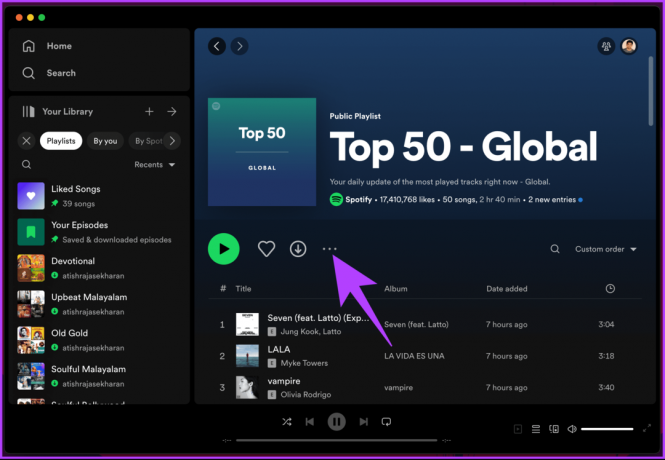
الخطوه 3: حدد الخيار "إضافة إلى مكتبتك" من القائمة المنسدلة.
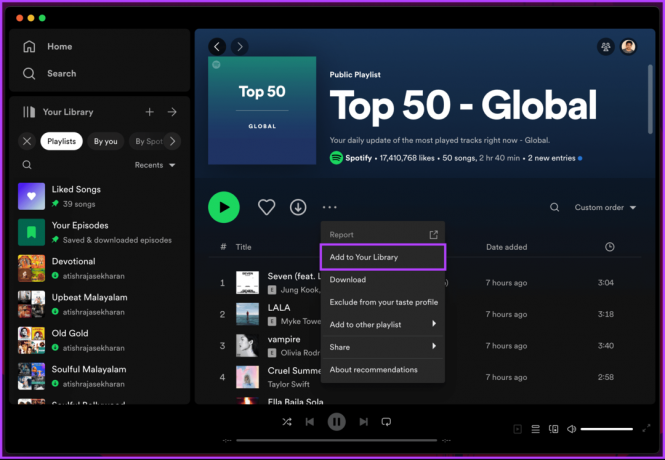
هذا كل ما في الأمر. لقد قمت بإضافة قائمة التشغيل إلى مكتبتك ، والآن يمكنك الوصول إلى قائمة التشغيل بسهولة. إذا كنت لا تريد إضافة قائمة التشغيل إلى مكتبتك ولكن بدلاً من ذلك تريد دمجها مع قائمة التشغيل الخاصة بك ، فانتقل إلى الطريقة التالية.
اقرأ أيضا: كيفية إعادة تسمية قائمة التشغيل Spotify
الطريقة الثانية: إضافة إلى قائمة التشغيل الأخرى
تنطبق هذه الطريقة على مستخدمي Spotify لسطح المكتب والجوّال. نحن نختار استخدام جهاز محمول (Android) للتوضيح. ومع ذلك ، تظل الخطوات كما هي إذا كنت تستخدم نظام iOS أو تستخدم سطح مكتب ؛ اتبع على طول.
الخطوة 1: قم بتشغيل تطبيق Spotify على جهاز Android أو iOS وانتقل إلى قائمة التشغيل التي تريد تكرارها.

الخطوة 2: اضغط على أيقونة ثلاثية النقاط بجوار أيقونة التنزيل ، ومن الورقة السفلية ، اختر "إضافة إلى قائمة تشغيل أخرى".

الخطوه 3: في الشاشة التالية ، انقر فوق قائمة التشغيل التي تريد إضافة جميع المسارات إليها. إذا كنت ترغب في إنشاء قائمة تشغيل جديدة ، فانقر على زر قائمة تشغيل جديدة في الأعلى لإنشاء قائمة تشغيل جديدة.
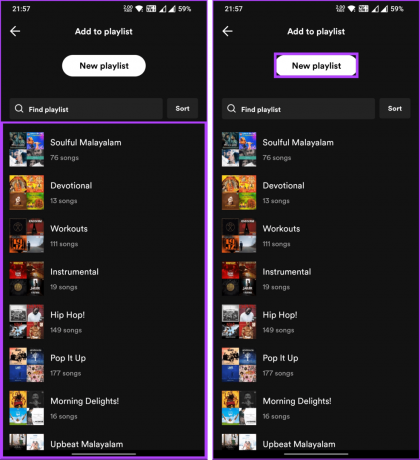
ها أنت ذا. لقد نجحت في نسخ قائمة تشغيل على Spotify وإضافة مساراتها إلى قائمة التشغيل الخاصة بك.
أسئلة وأجوبة حول تكرار قائمة تشغيل Spotify
لا يوجد حد معين لعدد قوائم التشغيل التي يمكنك نسخها على Spotify. ومع ذلك ، من المهم ملاحظة أنه وفقًا لإرشادات Spotify ، فإن الحد الأقصى لعدد قوائم التشغيل التي يمكنك إنشاؤها هو 10000. يتضمن هذا كلاً من قوائم التشغيل التي تم إنشاؤها وتلك التي تتابعها أو أضفتها إلى مكتبتك.
نعم ، يمكنك مشاركة قائمة تشغيل منسوخة مع الآخرين على Spotify ، تمامًا مثل أي قائمة تشغيل أخرى.
نعم ، يمكنك حذف قائمة تشغيل منسوخة دون التأثير على قائمة التشغيل الأصلية على Spotify. هذا لأنه عندما تنسخ أي قائمة تشغيل ، فإنها تصبح كيانًا مستقلاً. ومن ثم ، فإن حذفه سيؤدي فقط إلى إزالة تلك النسخة المحددة ، وترك النسخة الأصلية سليمة.
استلهم من قوائم التشغيل الأخرى
الآن بعد أن عرفت كيفية نسخ قائمة تشغيل Spotify على سطح المكتب والأجهزة المحمولة ، يمكنك إنشاء نسخ مكررة من قوائم التشغيل المفضلة لديك ، مما يتيح لك الاستمتاع بالموسيقى المنسقة عبر النظام الأساسي. قد ترغب أيضًا في قراءة كيفية ذلك أنشئ قائمة تشغيل Spotify Blend.
تم التحديث الأخير في 19 يوليو 2023
قد تحتوي المقالة أعلاه على روابط تابعة تساعد في دعم Guiding Tech. ومع ذلك ، فإنه لا يؤثر على نزاهة التحرير لدينا. يظل المحتوى غير متحيز وأصيل.